所有關於 Spotify 伺服器狀態 2025 年更新
即使是最常用和優秀的應用程式有時也會出現故障。發生這種情況可能是有原因的,但如果您有足夠的知識,那總是好事 Spotify 服務器狀態,這樣您就知道在必須面對困境時如何解決。有可能的是 Spotify 伺服器遇到如此多的流量,以至於無法再承受。
在本文中,我們將討論發生這種情況的一些原因,以及如何立即解決該錯誤的想法。我們要討論的是 Spotify 整個閱讀過程中的伺服器狀態。所以,如果您喜歡透過使用來聽歌曲 Spotify,你最好在最後完成這篇文章。
文章內容 第 1 部分:了解 Spotify 更多第 2 部分. 有哪些常見問題 Spotify 應用程式以及如何修復它們?第 3 部分:獎勵:聆聽最愛之人的最佳方式是什麼 Spotify 音樂曲目?第4部分。全部歸納
第 1 部分:了解 Spotify 更多
在我們開始討論之前 Spotify 伺服器狀態,最好了解更多 Spotify 第一的。這個非常受歡迎的線上音樂串流網站由 Martin Lorentzon 和 Daniel Ek 於 2006 年創立。它是一家瑞典媒體服務提供商,也是世界上最大的音樂串流媒體提供商之一。它每月擁有超過 381 億用戶,其中有 172 億用戶付費訂閱該平台。
Spotify 透過提供受數位版權限制的錄製音樂以及來自媒體公司和唱片公司的播客來為人們提供服務。它擁有超過 70 萬首歌曲,並且有免費的促銷、廣告和對其免費增值服務的控制。這些限制包括無法享受離線聆聽和無廣告的音樂。 Spotify 用戶可以透過瀏覽專輯、藝術家和流派來欣賞其內容,甚至可以根據自己的喜好創建、分享和編輯播放清單。
如何確定您的伺服器是否已關閉?
為了尋找 Spotify 您可以即時查看伺服器狀態 Spotify 伺服器可以在 down detector 網站上找到。
讓我們檢查一下 Spotify 服務器狀態
有了現今的技術,人們更容易了解 Spotify 伺服器狀態。有很多公司,讓很多用戶更容易了解 Spotify 伺服器狀態。下面我們列出了一些地方,供您了解更多信息 Spotify 服務器狀態。
- 您可以在線查看 支持。spotify.COM.
- 您也可以在 Twitter 上查看伺服器的狀態,地址為 @Spotify關心。
- 也可以透過 Twitter 位址@了解伺服器的狀態Spotify狀態。
- 還有另一個網站,您也可以在 DownDetector 上檢查。
第 2 部分. 有哪些常見問題 Spotify 應用程式以及如何修復它們?
音頻品質很差
使用過程中最常見的問題之一 Spotify 是音質不好。您必須擁有穩定的網路連線才能在使用時享受最佳音質 Spotify 應用程式.您還必須是高級會員 Spotify 訂戶。如果您有手機並且想要設定音訊串流質量,請開啟「設定」選項卡,然後點擊「蜂巢式串流媒體」和「Wi-fi 串流媒體」選項旁的「自動」選項。
然後你必須將它們設定為非常高的等級。如果您使用的是iPhone,請打開“設定”,然後點擊“音訊品質”,然後點擊“非常高”選項,您將在“蜂窩串流媒體”和“Wi-fi 串流媒體”選項下看到該選項。這個使用更多的數據。如果您無法揮霍大量的蜂窩數據,則必須記住這一點。
的崩潰 Spotify 應用
同樣常見的是 Spotify 應用程式有時會崩潰或無法在您的 iPhone 或 iPad 上開啟。如果它不崩潰,大多數時候它很慢。為了以某種方式解決這個問題,您可以做的就是使用應用程式切換器清除應用程序,然後您還必須重新啟動它。您還需要將應用程式更新到最新版本才能確定。長按App Store,然後點選更新選項。你必須檢查是否 Spotify 需要更新,如果是,則必須更新然後安裝。
如果問題無法解決,您必須刪除應用程式快取。如果您想清除 Spotify 快取,啟動 Spotify 應用程序,然後選擇齒輪圖標,然後點擊存儲設置,然後點擊刪除快取按鈕以最終將其刪除。然後,您必須卸載該應用程序,然後在安裝應用程式之前開始重新啟動您的 iPhone。
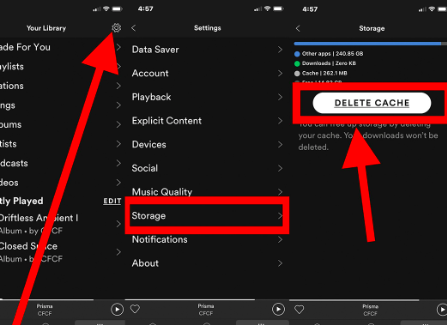
Spotify 錯誤代碼18
Spotify 錯誤代碼18 也是您開啟或使用時最常見的錯誤之一 Spotify 帳戶。特別是當您使用舊版的 Windows 作業系統時,這個問題就會出現。如果您想解決此問題,您必須開始卸載 Windows 筆記型電腦上的桌面應用程式。錯誤解決後,您可以嘗試重新啟動設備,然後嘗試安裝 Spotify 再次應用程式。
您無法在您的電腦上播放播放清單和歌曲 Spotify 應用
如果您想在您的裝置上播放本機播放清單 Spotify 在應用程式中,您可以點擊「設定」選項,然後必須啟用「顯示本機檔案」選項旁的切換按鈕。然後,您必須點擊「新增來源」按鈕才能新增所有本地歌曲和播放清單。
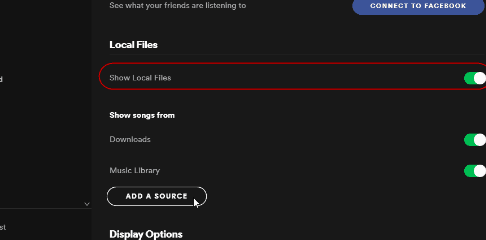
失踪 Spotify 播放列表
如果您找不到您的 Spotify 播放列表,這可能是由於意外刪除造成的。嗯,最好的事情是 Spotify is Spotify 會讓你恢復你的播放清單。為此,請打開 Spotify 帳戶,然後您必須登入。要恢復播放列表,請轉到「恢復播放清單」選項,然後點擊「恢復」按鈕,以便開始恢復所有遺失的播放清單。
您的設備上有音訊爆裂問題 Spotify 賬戶
如果您的設備中有劈啪聲 Spotify 帳戶,這可能是由於網路連線速度慢造成的。您可以檢查 Wi-fi 連接,並開始進行一些速度測試。您必須檢查是否已開啟資料保護功能。點擊智慧型手機上的“設置”,您將在螢幕的右上方看到該設置,然後您必須確保將“音訊品質”按鈕切換為“關閉”。
第 3 部分:獎勵:聆聽最愛之人的最佳方式是什麼 Spotify 音樂曲目?
當您想確保聆聽您喜歡的音樂檔案是值得的時,需要考慮很多事情。您必須確保配備了所需的所有資源以及必要的設備。我們仍然很幸運,因為我們有很多聽音樂的選擇,例如透過使用無處不在的線上音樂串流網站。我們有 Spotify、Apple Music、Amazon Music、Deezer、Pandora 等等。所有這些都根據他們提供的計劃而有所不同,但所有人都願意確保他們提供人們值得聆聽的音樂。
最著名和最常用的之一是 Spotify。擁有龐大的音樂庫和大量的線上音樂訂閱者 Spotify,毫無疑問,它已經在眾多音樂訂閱者中留下了印記。由於其出色的功能,它也是最受好評的平台之一。這 Spotify 即使沒有網路連接,音樂應用程式也可以用來聽您喜歡的歌曲,它有一個稱為高級計劃的功能,其中您還必須付費才能享受它。您也可以聽來自 Spotify 任何時候,即使歌曲之間可能有廣告,而且你沒有權利隨意跳過,這就是所謂的 Spotify的免費計劃,其中您必須確保互聯網連接的安全才能繼續。
考慮到所有這些功能,人們為什麼會尋找其他方式來下載他們想聽的音樂檔案仍然是可以理解的。這一次,他們正在尋找更經濟、更有效率、更便捷的方式來做到這一點。我們很高興與您分享 TunesFun Spotify Music Converter。該工具可以為您遇到的所有可能的困境提供正確的答案。這款專業工具是任何音樂愛好者的最佳合作夥伴,可以幫助他們實現自己喜愛的音樂的最終目標。讓我們檢查一下該功能 TunesFun Spotify Music Converter 可以與所有可能的惠顧者分享:
- 下載您喜歡的所有音樂文件 並將它們轉換為更方便和靈活的文件類型,例如 MP3 和 FLAC。
- 轉換音樂檔案可以節省大量時間、金錢、精力,甚至精力。由於轉換速度更快,您只需幾分鐘即可完成檔案轉換。
- 即使轉換速度很快, TunesFun Spotify Music Converter 將確保即使在轉換過程之後,您的音樂檔案的品質也不會受到影響。
- 您將享受到非常時尚且易於理解的介面 TunesFun Spotify Music Converter。該過程更容易,因為該工具本身俱有非常簡單的用戶介面。
以下是我們如何使用的步驟 TunesFun Spotify Music Converter 改善每個音樂愛好者的社會。
步驟1.需要下載並安裝 TunesFun Spotify Music Converter 在您的個人電腦上。安裝後,啟動該工具,然後轉到該工具介面的主頁,然後點擊新增檔案。

步驟 2. 新增所有文件後,您現在必須選擇所需的格式。您還必須建立一個資料夾,一旦轉換過程完成,將在其中儲存轉換後的檔案。

步驟 3. 最後一步,點選轉換按鈕。您只需等待幾分鐘即可收集所需的所有文件。如果您想監控轉換過程,您也可以在工具的主介面上查看轉換過程的狀態。

你就在那裡!這樣您就可以輕鬆使用 TunesFun Spotify Music Converter。一旦您能夠轉換您喜愛的所有音樂曲目,您將有機會根據需要保留這些音樂檔案。您只需確保將此專業工具用於個人用途。
第4部分。全部歸納
你有自己的想法是非常重要的 Spotify 伺服器狀態。這將幫助您解決您遇到的問題 Spotify 帳戶,以防您必須使用我們上面分享的解決方案來處理它們。另外,如果您想確定並且想聽聽您最愛的人的聲音 Spotify 音樂曲目,您可以隨時點擊並使用 TunesFun Spotify Music Converter,並了解該工具如何幫助您使用其功能。當談到確保您能夠下載並保留所有您喜歡的音樂時,這個專業工具將永遠是最佳選擇。
發表評論